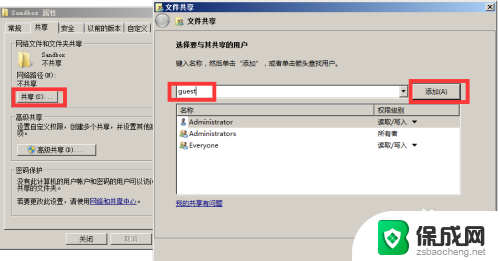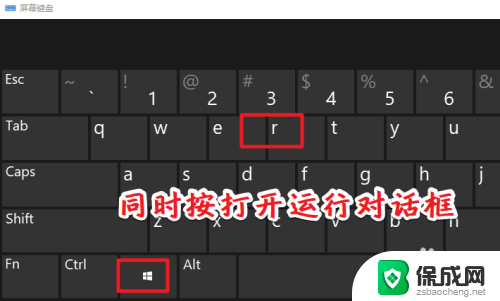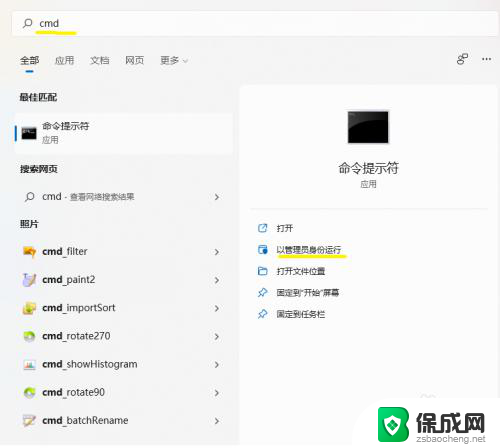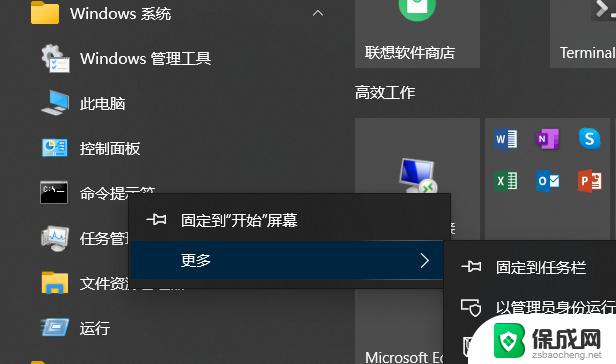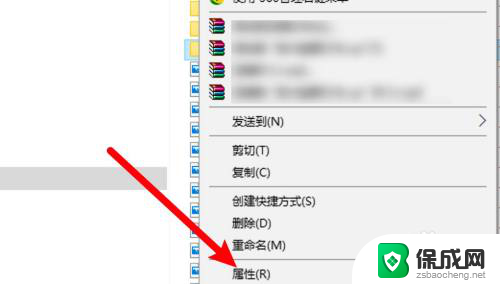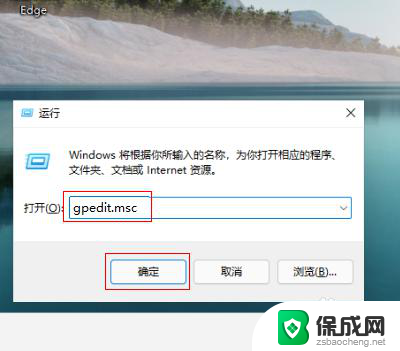win10家庭版无法共享打开文件 win10家庭版共享文件夹无法访问解决方法
Win10家庭版无法共享打开文件,Win10家庭版共享文件夹无法访问的问题一直困扰着很多用户,针对这个问题,我们可以尝试一些解决方法,比如检查网络设置、重启网络共享服务、更新系统补丁等。通过这些简单的操作,相信可以解决这一困扰,让我们的电脑更加顺畅地共享和访问文件夹。
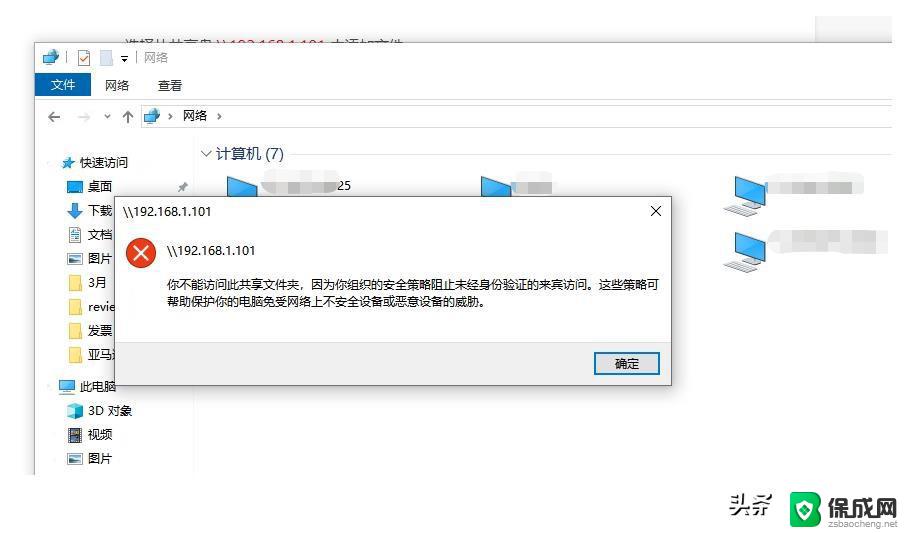
解决方案一:检查网络连接和用户权限
在尝试使用Win10共享文件夹时,我们首先需要确认网络连接及用户权限是否正常。若网络连接存在故障或用户未获得访问共享文件夹的权限,便可能导致无法访问的现象。
1、首先请确保网络连接顺畅,以便计算机与共享文件夹所在的计算机在同一局域网中,能够正常进行通信。
2、其次检查用户权限,确认当前用户对于共享文件夹具有访问的权限。如若无权限,请联系管理员寻求授权。
解决方案二:检查共享设置
即使网络连接正常且用户权限无误,若仍然无法访问共享文件夹,我们便需要检查共享设置是否存在偏差。
1、打开共享设置:在资源管理器中挑选欲共享的文件夹,右键点击选择“ 属性 ”,接着切换至“共享”选项卡,勾选“ 共享此文件夹 ”后点击“ 权限 ”按钮,识别并设定将要共享的用户或组,而后设置相应的访问权限。
2、务必确保共享文件夹的名称、工作组名称及计算机名称准确无误。
3、请核实网络发现以及文件共享选项是否已开启:进入“ 控制面板 ”->“ 网络和共享中心 ”->“ 高级共享设置 ”,确保“ 网络发现 ”及“ 文件和打印机共享” 选项均已激活。
解决方案三:检查防火墙设置
若共享设置无误但问题依然存在,此时我们需要对防火墙设置进行检查。
1、打开防火墙设置:请在“ 控制面板 ”->“ 系统 和 安全 ”->“ Windows Defender 防火墙 ”上找到并进入“高级设置”。
2、核查入站规则是否允许共享:在“ 入站规则 ”中选择“File and Printer Sharing (SMB-In)”规则,确保其已启动。
3、检查出站规则是否允许共享:同样在“ 出站规则 ”中选择“File and Printer Sharing (SMB-Out)”规则,确保其已启动。
解决方案四:使用IP地址访问共享文件夹
1、启动CMD命令行窗口:使用 Win+R 键打开运行界面,输入“cmd”并敲击回车。
2、输入指令:在 CMD 命令行窗口内输入“ ping [共享文件夹所在计算机的IP地址]”,并按回车键。观察能否与共享文件夹所在的计算机建立良好的通信。
3、运用IP地址访问共享文件夹:若已成功与共享文件夹所在的计算机完成通信,则可利用IP地址访问共享文件夹。在资源管理器中输入“\\[共享文件夹所在计算机的IP地址]\[共享文件夹名称]”,然后按下回车键开始访问共享文件夹。
以上是关于解决win10家庭版无法共享打开文件的方法,如果有遇到相同情况的用户,可以按照以上步骤进行解决。